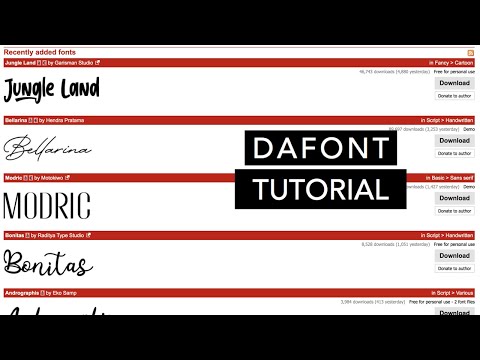WikiHow זה מלמד אותך כיצד להוריד סרטוני Flowplayer המוטמעים בדפי אינטרנט באמצעות הרחבה לדפדפן האינטרנט של Firefox במחשבי Windows או Mac. כמה סרטוני Flowplayer נותנים לך את האפשרות להוריד את הסרטון; למי שלא, תצטרך להשתמש בתוסף Firefox כדי להוריד סרטונים. זכור כי סרטוני Flowplayer רבים מוצפנים, כלומר לא תוכל להוריד אותם כלל אם אין להם כפתור הורדה מובנה. באופן דומה, הורדת סרטוני Flowplayer מוגנים עלולה להיות בלתי חוקית באזור שלך.
צעדים

שלב 1. פתח את Firefox או Microsoft Edge
לפיירפוקס יש אייקון הדומה להבה עגולה בצורת שועל. לחץ על סמל Firefox כדי לפתוח את דפדפן האינטרנט של Firefox.
אם אין לך את Firefox, תוכל להוריד ולהתקין את Firefox בחינם

שלב 2. לחץ על ☰
זהו הסמל עם שלושה קווים אופקיים בפינה השמאלית העליונה. זה מציג את התפריט.

שלב 3. לחץ על הרחבות
הוא בתפריט שליד אייקון הדומה לחתיכת פאזל.
אם אתה משתמש ב- Microsoft Edge, עבור אל https://microsoftedge.microsoft.com/addons/Microsoft-Edge-Extensions-Home?hl=iw- בסרגל החיפוש כדי לחפש הרחבות

שלב 4. הקלד עוזר הורדות וידאו בשורת החיפוש ולחץ על ↵ Enter
זה מחפש את ההרחבה של Video Downloadhelper עבור Firefox.

שלב 5. לחץ על Video DownloadHelper
זה מציג את דף המידע עבור התוסף Video DownloadHelper.

שלב 6. לחץ על הוסף ל- Firefox ולאחר מכן לחץ על לְהוֹסִיף.
זה הכפתור הכחול מתחת לבאנר בחלק העליון. זה מציג התראה מוקפצת. נְקִישָׁה לְהוֹסִיף בהתראה להוספת התוסף ל- Firefox.
אם אתה משתמש ב- Microsoft Edge, לחץ על לקבל בא אחריו הוסף הרחבה.

שלב 7. הורד את האפליקציה הנלווית
חלק מהסרטונים מחייבים אותך להוריד ולהתקין את האפליקציה הנלווית להורדת סרטונים. בצע את השלבים הבאים להורדת האפליקציה הנלווית.
- לך ל https://www.downloadhelper.net/install-coapp בדפדפן אינטרנט.
- נְקִישָׁה הורד (עבור משתמשי Mac הורד את קובץ.pkg במקום קובץ.dmg)
- פתח את קובץ ההתקנה, אשר ניתן למצוא בדפדפן האינטרנט שלך או בתיקיית הורדות.
- עקוב אחר ההוראות להתקנת האפליקציה הנלווית.
- סגור והפעל מחדש את פיירפוקס.

שלב 8. עבור לדף האינטרנט שבו יש סרטון שברצונך להוריד
השתמש ב- Firefox או ב- Microsoft Edge כדי לנווט לדף האינטרנט המכיל את הסרטון שברצונך להוריד.

שלב 9. הפעל את הסרטון
אם הסרטון לא מתחיל להתנגן אוטומטית, לחץ על משולש ההפעלה באמצע כדי להתחיל בהפעלת הסרטון. זה עוזר להורדת הווידאו לאתר את הווידאו בדף האינטרנט.

שלב 10. לחץ על סמל העזרה של הורדת וידאו
זהו הסמל בעל כדורים אדומים, צהובים וכחולים. הוא בפינה השמאלית העליונה של Firefox או Microsoft Edge.

שלב 11. לחץ על סמל ההורדה שליד שם הסרטון
זהו הסמל בעל חץ המפנה כלפי מטה בתוך עיגול שחור. זה מתחיל את תהליך הורדת הסרטון.
Video Downloadhelper גם נותן לך את האפשרות להוריד את הסרטון ברזולוציות באיכות נמוכה יותר, כגון רזולוציה של 640x360 או 480x270

שלב 12. נווט אל הסרטון
אתה יכול להשתמש בסייר הקבצים ב- Windows או ב- Finder ב- Mac כדי לנווט לסרטון. כברירת מחדל, סרטונים שהורדו נשמרים ב- "C: / Users [שם משתמש] dwhelper" במחשב האישי וב- "Users [שם משתמש] dwhelper" ב- Mac.

שלב 13. הפעל את הסרטון
סרטונים נשמרים בפורמט MP4. לחץ פעמיים על קובץ הווידאו כדי לנגן אותו בנגן המדיה המוגדר כברירת מחדל.